Maya创建材质球与调整Maya创建材质球与调整
- 格式:ppt
- 大小:1005.50 KB
- 文档页数:20

材质和贴图第一节材质的创建方法、编辑方法一、材质创建方法1、在Multilister编辑窗口中创建材质执行Window-—Rendering Editor-—Multilister命令,打开Multilister窗口。
初始时,窗口中含有3种滤光器组:初始物体滤光器组、初始粒子滤光器组及初始辉光。
在窗口中按住鼠标右键,在弹出的快捷菜单中选择Edit——Create命令,打开一个Create Render Node(创建渲染节点)窗口,可以选择我们需要的材质、纹理、灯光等属性。
在Materials选项中,有3种类型的材质:Surface Materials(表面材质)、Volumetric Materials(体积材质)和Displacement Materials(置换材质)。
其中:(1)、Anisotropic:各相异性的材质。
(2)、Blinn:金属或高光区明显的材质。
(3)、Lambert:漫反射无高光的材质。
(4)、Layered Shader:多层材质。
(5)、Phong:塑料、玻璃类材质。
(6)、Use Background:使物体在背景图上投射阴影.(7)、Env Fog:环境雾材质.(8)、Light Fog:灯光雾材质.(9)、Particle Cloud:粒子云材质.(10)、Displacement:置换材质.2、在Hypershade编辑窗口中创建材质执行Window-—Rendering Editor——Hypershade(超级滤光器)命令,打开Hypershade窗口),在这里创建材质有多种方法。
(1)、在窗口中执行Create—-aterials——Blinn命令,这时在Hypershade窗口中出现一个新Blinn材质。
(2)、在Hypershade窗口中左侧是Visor(观察器),它也可以单独打开,在这里可以直接浏览各种类型的文件,包括材质和贴图。
展开Create项目下的Materials选项,可以看到各种类型材质的示例球,鼠标左键点击Phong材质,创建出一个新的Phong材质.二、材质指定方法1、将材质指定给目标物体可以在Multilister和Hypershade窗口中完成,对于多边形和细分曲面类型的模型,材质可以指定给选择的一组表面.2、选择球体,在Hypershade窗口中将鼠标放在Phongl材质球上点击右键,从快捷菜单中选择Assign Material To Selection(指定材质给当前选择),将它指定给球体.3、在Hypershade窗口中用鼠标中键点击并拖动Blinnl材质球,将它在透视图中的立方体物体上释放,这是一种快捷的指定方式。

一、Maya做鸡蛋材质一、打开模型,点击Hypershade编辑器按钮。
点击此按钮可进行英文到中文的切换点击左边按钮在特性编辑器面板中将其命名为egg6(未命名为egg是为了避免与场景中的4个鸡蛋重名)二、选中场景中的鸡蛋模型,右击选择材质名称为egg6的选项三、在材质编辑器中对egg6的材质进行设置1、2、继续单击如图所示图标在打开的“创建渲染节点”下选择噪波。
数值设置如下继续单击“凹凸值”,如图所示右边按钮。
将频率比数值更改如下完成,渲染输出即可二、Maya做饰品材质一、打开材质编辑器,单击创建面板---Blinn创建一个Blinn材质,并将其命名为metal。
二、选中场景中的饰品模型,为其赋予名为metal的材质。
三、进行特性编辑中的参数设置四、渲染。
三、Maya做玻璃花瓶材质一、选择地板模型,右键--在弹出的菜单中选择“指定新材质”选项。
在打开的对话框中选择“lambert”1、2、3、打开图片文件。
二、选择花瓶模型,右键--弹出菜单中选择“指定新材质”选项。
在打开的“指定新材质”对话框中选择“Phone”选项,创建一个Phone材质1、在“属性编辑器”面板的“Phone”选项卡中将材质名称命名为“glass”再设置颜色数值为透明度为白色2、其他几项参数设置如下三、渲染四、Maya做渐变陶瓷花瓶一、选中花瓶模型,右击--指定新材质。
指定一个Blinn材质并将该材质命名为Vase。
二、属性编辑器参数设置如图所示。
三、再单击“公用材质属性”卷展栏中“颜色”右侧的黑白格子图标。
在打开的“创建渲染节点”对话框中选择“渐变”选项。
设置数值如下在渐变长方形上单击再添加3个色标。
颜色和位置设置如图。
选中渐变条上面左数第3个色标,单击“选定颜色”选项右侧的黑白图标在打开的“创建渲染节点”对话框中选择“分形”。
点击如下图所示图标。
设置2D纹理如图设置分开属性和色彩平衡。
四、选中花瓶模型,选择菜单UV--圆柱形。



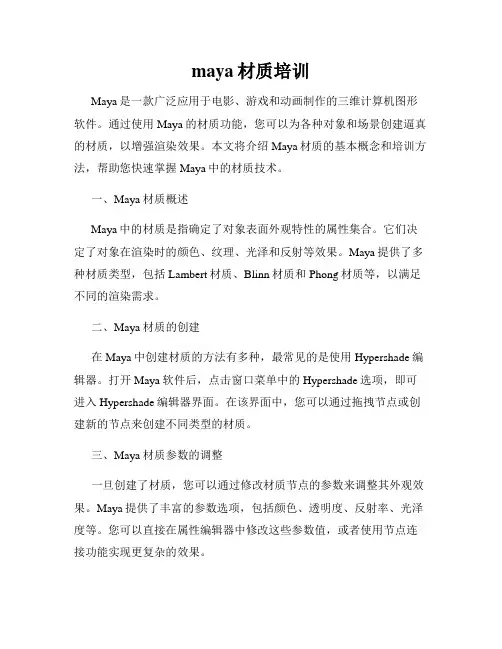
maya材质培训Maya是一款广泛应用于电影、游戏和动画制作的三维计算机图形软件。
通过使用Maya的材质功能,您可以为各种对象和场景创建逼真的材质,以增强渲染效果。
本文将介绍Maya材质的基本概念和培训方法,帮助您快速掌握Maya中的材质技术。
一、Maya材质概述Maya中的材质是指确定了对象表面外观特性的属性集合。
它们决定了对象在渲染时的颜色、纹理、光泽和反射等效果。
Maya提供了多种材质类型,包括Lambert材质、Blinn材质和Phong材质等,以满足不同的渲染需求。
二、Maya材质的创建在Maya中创建材质的方法有多种,最常见的是使用Hypershade编辑器。
打开Maya软件后,点击窗口菜单中的Hypershade选项,即可进入Hypershade编辑器界面。
在该界面中,您可以通过拖拽节点或创建新的节点来创建不同类型的材质。
三、Maya材质参数的调整一旦创建了材质,您可以通过修改材质节点的参数来调整其外观效果。
Maya提供了丰富的参数选项,包括颜色、透明度、反射率、光泽度等。
您可以直接在属性编辑器中修改这些参数值,或者使用节点连接功能实现更复杂的效果。
四、Maya材质的纹理应用Maya的材质功能与纹理应用密切相关。
您可以在材质节点中添加纹理节点,并将纹理与相应的属性进行连接,以实现更真实的表面效果。
Maya支持多种纹理类型,包括颜色贴图、法线贴图、置换贴图等。
您可以通过调整纹理的UV坐标和缩放参数,将纹理精确地应用到对象表面。
五、Maya材质的光泽和反射控制您可以使用Maya材质功能对光泽和反射进行精确控制,以实现真实感和良好的渲染效果。
Maya提供了多种光泽和反射模型,如Blinn模型、Phong模型和Cook-Torrance模型等。
通过调整这些模型的参数,您可以模拟各种不同的光泽和反射效果。
六、Maya材质的渲染效果预览在Maya中,您可以随时预览材质的渲染效果,以便及时调整和修改。
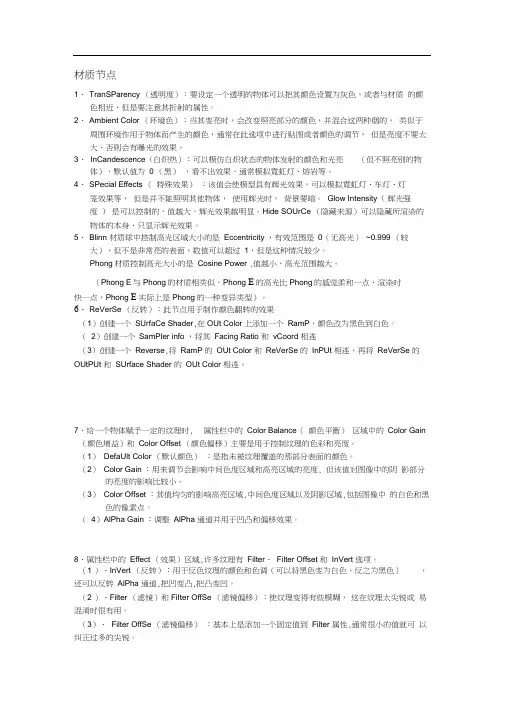
材质节点1、TranSParency (透明度):要设定一个透明的物体可以把其颜色设置为灰色,或者与材质的颜色相近,但是要注意其折射的属性。
2、Ambient Color (环境色):当其变亮时,会改变照亮部分的颜色,并混合这两种烟的,类似于周围环境作用于物体而产生的颜色,通常在此选项中进行贴图或者颜色的调节,但是亮度不要太大,否则会有曝光的效果。
3、InCandescence(白炽热):可以模仿白炽状态的物体发射的颜色和光亮(但不照亮别的物体),默认值为0 (黑),看不出效果,通常模拟霓虹灯、熔岩等。
4、SPecial Effects (特殊效果):该值会使模型具有辉光效果,可以模拟霓虹灯、车灯、灯笼效果等,但是并不能照明其他物体,使用辉光时,背景要暗。
Glow Intensity(辉光强度)是可以控制的,值越大,辉光效果越明显。
H ide SOUrCe (隐藏来源)可以隐藏所渲染的物体的本身,只显示辉光效果。
5、Blinn 材质球中控制高光区域大小的是Eccentricity ,有效范围是0(无高光)~0.999 (较大),但不是非常亮的表面,数值可以超过1,但是这种情况较少。
Phong材质控制高光大小的是Cosine Power ,值越小,高光范围越大。
(Phong E与Phong的材质相类似,Phong E的高光比Phong的感觉柔和一点,渲染时快一点,Phong E实际上是Phong的一种变异类型)。
6、ReVerSe (反转):此节点用于制作颜色翻转的效果(1)创建一个SUrfaCe Shader,在OUt Color上添加一个RamP,颜色改为黑色到白色。
(2)创建一个SamPler info ,将其Facing Ratio 和vCoord 相连(3)创建一个Reverse,将RamP 的OUt Color 和ReVerSe 的InPUt 相连,再将ReVerSe 的OUtPUt 和SUrface Shader 的OUt Color 相连。
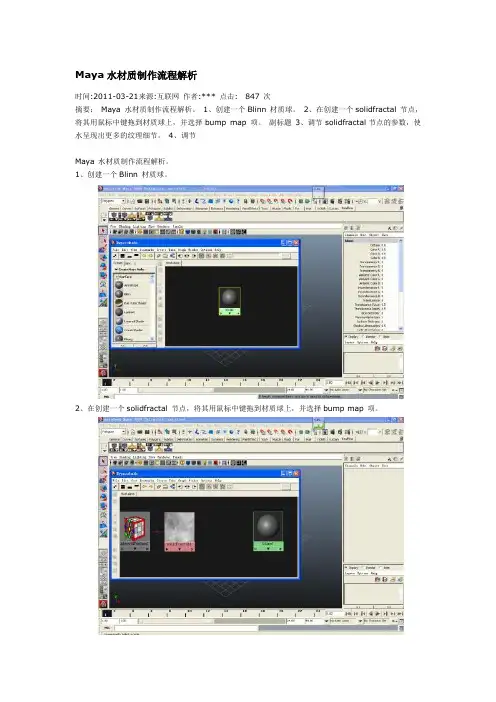
Maya水材质制作流程解析
时间:2011-03-21来源:互联网作者:*** 点击: 847 次
摘要:Maya 水材质制作流程解析。
1、创建一个Blinn 材质球。
2、在创建一个solidfractal 节点,将其用鼠标中键拖到材质球上,并选择bump map 项。
副标题3、调节solidfractal节点的参数,使水呈现出更多的纹理细节。
4、调节
Maya 水材质制作流程解析。
1、创建一个Blinn 材质球。
2、在创建一个solidfractal 节点,将其用鼠标中键拖到材质球上,并选择bump map 项。
摘要:3、调节solidfractal节点的参数,使水呈现出更多的纹理细节。
4、调节Blinn材质球的参数3、调节solidfractal节点的参数,使水呈现出更多的纹理细节。
4、调节Blinn材质球的参数
5、设置颜色
6、水材质设置5、设置颜色
6、水材质设置。
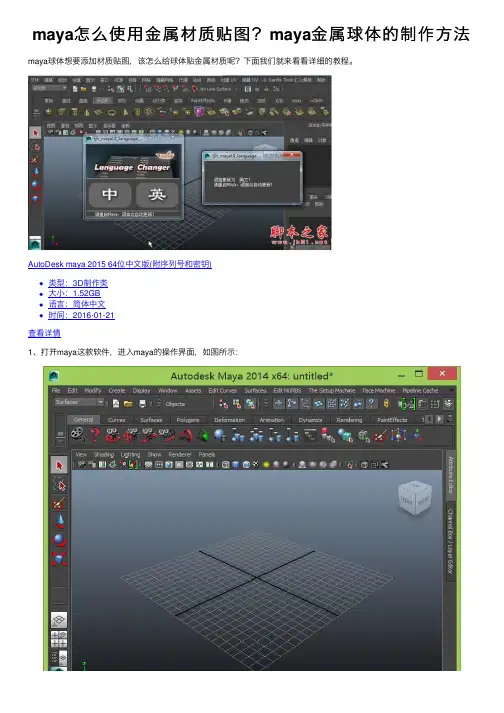
maya怎么使⽤⾦属材质贴图?maya⾦属球体的制作⽅法maya球体想要添加材质贴图,该怎么给球体贴⾦属材质呢?下⾯我们就来看看详细的教程。
AutoDesk maya 2015 64位中⽂版(附序列号和密钥)
类型:3D制作类
⼤⼩:1.52GB
语⾔:简体中⽂
时间:2016-01-21
查看详情
1、打开maya这款软件,进⼊maya的操作界⾯,如图所⽰:
2、在该界⾯内创建⼀个球体,如图所⽰:
3、在菜单⾥找到Window菜单下的rendering editors选项,如图所⽰:
4、点击rendering editors选项在其下拉菜单⾥找到hypershade选项,如图所⽰:
5、点击hypershader选项,在弹出的对话框内找到file选项,如图所⽰:
6、点击file选项,创建⼀个file节点,如图所⽰:
7、双击file节点,在属性编辑器⾥找到image name后的⽂件夹图标,如图所⽰:
8、点击image name后的⽂件图标,在弹出的对话框内找到我们需要的贴图⽂件,如图所⽰:
9、再在file上点击⿏标右键在弹出的菜单⾥选择assign texture’s material to selection选项,如图所⽰:
10、将材质赋予物体以后我们就得到了⼀个⾦属球体,如图所⽰:
以上就是maya使⽤⾦属材质贴图的⽅法,希望⼤家喜欢请继续关注。
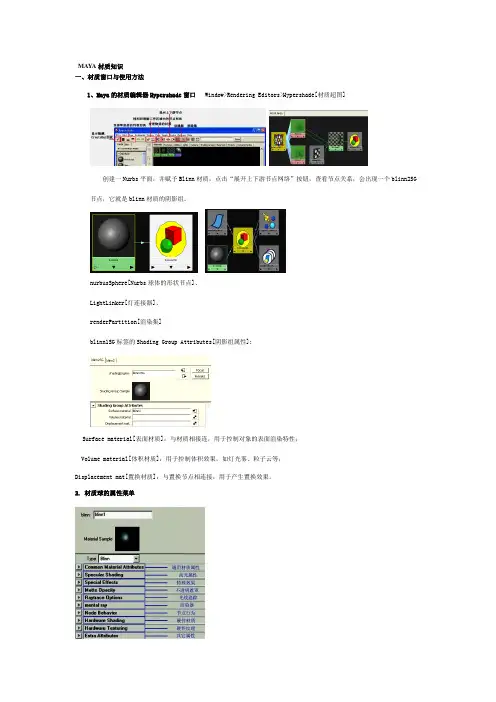
MAYA材质知识一、材质窗口与使用方法1、Maya的材质编辑器Hypershade窗口 Window>Rendering Editors>Hypershade[材质超图]创建一Nurbs平面,并赋予Blinn材质,点击“展开上下游节点网络”按钮,查看节点关系,会出现一个blinn2SG 节点,它就是blinn材质的阴影组。
nurbusSphere[Nurbs球体的形状节点]、LightLinker[灯连接器]、renderPartition[渲染集]blinn1SG标签的Shading Group Attributes[阴影组属性]:Surface material[表面材质]:与材质相接连,用于控制对象的表面渲染特性;Volume material[体积材质]:用于控制体积效果,如灯光雾、粒子云等;Displacement mat[置换材质]:与置换节点相连接,用于产生置换效果。
2. 材质球的属性菜单通用材质属性: 指每种材质都共有的属性,部分参数属于共享属性,根据材质特点的差异属性设置不一。
材质高光属性: (Lambert除外)指控制材质表面反射灯光或表面炽热所产生的辉光效果。
材质特殊效果:指材质本身以外的辉光效果,好比PS中的滤镜一样,会在Shader表面形成一层层光晕的效果,在渲染的运算中它是最后一个产生效果的。
不透明遮罩:一般是用于合成方面,它可以控制渲染出的Alpha通道的透明度。
光线追踪:主要指在光线追踪的条件下物体所产生的光学反应。
渲染器:在Maya4.5以上的版本中新添加的渲染器Mental Ray属性。
节点行为:指节点自身的状态(state)和执行的顺序。
硬件材质:在保留软件渲染的时候需要忽略硬件渲染的显示。
硬件纹理: 在快速且高质量的工作区中进行纹理或其它属性的显示。
其它属性: 可以根据材质的特殊需要,自行添加出Shader以外的属性。
3. [Common Material Attributes] 通用材质属性:它能控制颜色、透明、环境、自发光、凹凸、漫反射、半透明、高光、反射和折射等表面属性。
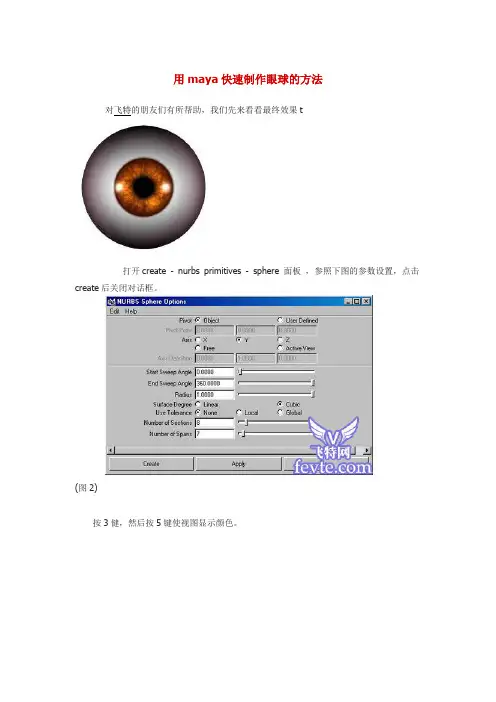
用maya快速制作眼球的方法对飞特的朋友们有所帮助,我们先来看看最终效果t打开create - nurbs primitives - sphere 面板,参照下图的参数设置,点击create后关闭对话框。
(图2)按3健,然后按5键使视图显示颜色。
(图3)左手按住alt键,右手按鼠标的左键和中键,放大视图显示。
(图4)在物体的通道面板上输入rotate x - 90。
(图5)选择视图菜单panel - layouts - two panes stacked然后在上边或下边视图选择panels - panel - hypershade。
我们的工作区域应如下图示:(图6)在下边的超级图表的菜单中选择create -materials -lambert,一个新的lambert材质出现在工作区域中在新建的菜之上双击出现材质属性编辑器(图7)在属性编辑器中,点击color后边的黑白方格,显示create render node 图表,选择2d textures - ramp. 接着拖动这个材质到物体上,用鼠标中键拖材质到物体上。
然后再上便是图材菜单上选择shading -hardware texturing ,这时材质纹理出现在小球上了.(图8)现在我们来改变ramp attributes的颜色,如图所视然后选择从顶上述第一个褐色,点击它后面的黑白棋盘格,create render node 图表出现。
选择2d textures - noise,设置solid fractal attributes 和color balance 菜单的参数,如下图所示:(图10)点击select and close ,出现了下图的效果。
(图11)下面我们来做眼珠的第二层,另外现在我们没有用任何灯光来做反射。
选择edit - duplicate 或者按ctrl+d,然后在超级图标中建一个新的材质phong材质,双击打开它的材质编辑属性,设置如图所示:(图12)点击select and close,然后拖新建的材质到刚才复制的新的小球上。
m a y a材质球属性介绍(总16页)--本页仅作为文档封面,使用时请直接删除即可----内页可以根据需求调整合适字体及大小--1.通用属性:指的是每种材质都共有的属性,是一种参数的共享2.高光属性(Lambert除外):控制表面反射灯光或者表面炽热所产生的辉光的外观。
3.特殊属性:一般是控制材质本身以外的效果,就象是一个滤镜一样,会在Shader表面形成一个光晕的效果。
在渲染的运算中它是最后一个产生效果的。
4.不透明遮罩:一般是用于合成方面,它可以控制渲染出的Alpha通道的透明度。
5.光线追踪:主要是在光线追踪的条件下物体自身的光学反应6.渲染器:在以上的版本中新添加的渲染器Mental Ray的Shader属性7.节点行为:就是节点自身的状态和执行顺序。
8.硬件材质:在保留软件渲染的时候乎略硬件渲染的显示。
9.硬件纹理:可以快速且高质量在工作区中进行纹理或其它属性的显示。
10.其它属性:可以自行添加出Shader以外的属性,便于我们对材质的控制。
1).Common Material Attributes 通用属性Color :控制的是材质的颜色Transparency :控制的是材质的透明度。
例如:若Transparency的值为0(黑)表面完全不透明。
若值为1(白)这为完全透明。
要设定一个物体透明,可以设置Transparency的颜色为灰色,或者一材质的颜色同色。
Transparency的默认值为0。
Ambient Color :它的颜色缺省为黑色,这时它并不影响材质的颜色。
当Ambient Color变亮时,它改变背照亮部分的颜色,并混合这两种颜色,而且可以作为一种光源使用。
Incandescence:白炽,模仿白炽状态的物体发射的颜色和光亮(但并不照亮别的物体),默认值为 0(黑)其典型的例子如模拟红彤彤的熔岩,可使用亮红色的Incandescence色。
Bump Mapping :通过对凹凸映射纹理的像素颜色强度的取值,在渲染时改变模型表面法线使它看上去产生凹凸的感觉。
Maya半透明属性添加方法1.创建一个Phong材质球,将材质球添加到物体上。
2.打开Hypershader编辑器,双击phong材质球展开材质球属性。
3.将漫反射Diffuse调节为0.6左右4.给Color属性添加ColorBlend节点,双击BlendColor节点,将Color1改为深黑色,将Color改为淡白色。
5.创建General Utilies工具下的Sample Info采样节点,用Sample Info来调整Color Blend 节点的blend值。
6.选择Sample Info采样节点,用鼠标中键拖动到Color Blend节点的blend值上(一定要先双击打开Color Blend的属性面板)。
7.当拖动上去后,会弹出联系编辑器这个窗口,左边点击Sample Info下的FaceRatio属性,右边点击blender属性,当两者变成斜体之后就说明连接已经产生。
8.根据步骤4到步骤7的方法,重新创建一个Color Blend节点,用同样的手法分别给Transparency添加相应控制,让Color Blend控制FaceRatio物体面比率的透明度。
9.接下去给Reflectivity添加控制,在添加控制之前,先将Phong材质的Cosine Power调节成大概数值为86左右,将Specular Color调节的稍微亮一些。
10.在Reflectivity属性上创建一个Color Blend节点,同样将将Color1改为深黑色,将Color改为淡白色。
11.将Color Blend节点鼠标中键拖动到Reflectivity属性上去,这时候又弹出连接编辑器,将连接编辑器左侧的output属性下的outputR连接到右侧Reflectivity上面去,这样Color Blend节点的颜色就控制了Reflectivity的范围了。
12.双击blinn材质,在下拉菜单中会发现Raytrace Opition,,点击后勾选Refractions折射,将Refractive Index折射系数改为1.33,将Refractive Limit折射限制改为10,测试渲染。
首先,大家要了解材质,材质是指某个表面的最基础的材料,如木质、塑料、金属或者玻璃等纹理其实就是附着在材质之上,比如,生锈的钢板,满是尘土的台面,绿花纹的大理石,红色织物以及结满霜的玻璃等等.纹理要有丰富的视觉感受和对材质质感的体现。
一、材质(一)材质球的使用特性(常用类型)Blinn / Phong / PhongE Lambert / Anisotropic / Shading Map / Surface Shader / Layered Shader给大家先介绍一下材质球,在maya或者是其他三维软件中一般都有以下几种材质:Lambert、Phong、phongE、Blinn、Anisotropic,另外还有LayeredShader、SurfaceShader、ShadingMaps、UseBackground等几种特殊的材质类型。
1Blinn:具有较好的软高光效果,是许多艺术家经常使用的材质,有高质量的镜面高光效果,所使用的参数是Eccentricity Specular roll off等值对高光的柔化程度和高光的亮度,这适用于一些有机表面。
2Lambert:它不包括任何任何镜面属性,对粗糙物体来说,这项属性是非常有用的,它不会反射出周围的环境。
Lambert材质可以是透明的,在光线追踪渲染中发生折射,但是如果没有镜面属性,该类型就不会发生折射。
平坦的磨光效果可以用于砖或混凝土表面。
它多用于不光滑的表面,是一种自然材质,常用来表现自然界的物体材质,如:木头、岩石等。
3Phong:有明显的高光区,适用于湿滑的、表面具有光泽的物体。
如:玻璃、水等.利用cosine Power对blinn材质的高光区域进行调节.4PhongE:它能很好地根据材质的透明度为控制高光区的效果。
如果要创建比较光泽的表面效果.它是Roughness属性,控制高亮节的柔和性,Whiteness 属性,控制高亮的密度,以及Hightlight Size属性等。
综合实例3——Layered Shader(层材质)利用层材质,模仿一个上层为橘色釉、下层为黄色陶土的臼。
既要模仿臼的陈旧,又要体现土质的凹凸颗粒感。
制作步骤:一、陶土部分材质的制作1、打开场景文件:layeredshader.mb;2、打开材质超图,创建一个Lambert材质球:Lambert2,将它赋予臼模型crock;3、调整Lambert2的颜色:H(35.33),S(0.353),V(1.0)4、打开凹凸贴图(Bump Mapping)右侧按钮,创建一3D纹理:使陶土臼更有质感。
5、在材质超图中,选择三维纹理坐标节点,按r键将纹理坐标稍微放大,渲染,凹凸程度过大,调整更改Bump Depth数值为0.25:6、在材质超图中,按鼠标中键将Solid Fractal1节点拖到Lambert2的Diffuse 属性上;7、在材质超图中双击solidFractal1节点,打开属性编辑器,设置Threshold[阀值]为0.16,减淡污渍的颜色;二、釉的材质制作釉的质感比陶土更有光泽,用Blinn材质。
1、创建一个Blinn材质球:Blinn2,将它赋予臼模型crock;2、调整Blinn2的颜色:H(18),S(0.833),V(0.424),渲染,可以看到臼模型有了高光效果;3、按住Shift,同时选中Lambert2和Blinn2,展开上下游节点;4、打开blinn2属性编辑器,将Lambert2的bump3d节点拖放到blinn2的Bumpmapping上,再将Solid Fractal1节点拖到Diffuse属性上;5、在blinn2的属性编辑器中设置:这样是釉的高光看起来更自然。
三、Layered Shaded的使用使用层材质,将以上两个材质的效果叠加在一起,形成一种新的效果。
1、在材质超图中,创建一个层材质:Layered Shaded1;2、双击Layered Shaded1,打开它的属性编辑器;3、在材质超图中,用鼠标中键先将blinn2拖动到Layered Shaded1的属性编辑器的层排列区域,再将Lambert2拖动到Layered Shaded1的属性编辑器的层排列区域;如图:4、在Layered Shaded1的属性编辑器中,删除最左边的空层;5、将Layered Shaded1赋予crock,渲染;6、创建一个Ramp材质:Ramp1,用鼠标中键将Ramp1拖到Blinn2的Transparency属性上;7、将Ramp1的Type调整为:U Ramp;调整颜色,上黑下白;8、在ramp1的属性编辑器中,设置:9、打开ramp1的二维纹理坐标,设置Repeat UV属性V方向的数值为2,拉长V方向上的纹理,使釉的图案看上去更自然。
Maya有关材质渲染的管理基本上可在Hypershade中完成。
对于Hypershade 有很多种中文译法,如:超材质编辑器,超级滤光器,超级光影编辑器等。
以下说明以超级滤光器称呼。
首先,在Window-Rendering Editors-Hypershade(Maya2009相同)中打开超CreateBar(创建栏):Maya材质的列表,鼠标左键点击后会同时在分类区和工作区产生新的材质分类区分别存放Maya的各种元素:Materials(材质),Textures(纹理),Utilities(工具),Lights(灯光),Cameras(相机),ShadingGroups(光影组),BakeSets(烘焙组),Projects(工程),ContainerNodes(容器节点)WorkArea(工作区):编辑材质节点的区域,直接删除会删除分类区存放的材质,常使用ClearGraph(清除图形)来清理工作区基本操作在贴图绘制教程再作分析,以下是有关Maya包含材质的说明:Surface(表面材质)Anisotropic(各向异性)用于具有微细凹槽的表面的模型,镜面高亮与凹槽的方向接近于垂直的表面。
如:头发,斑点,CD光盘,切割的金属表面。
Blinn(布林)适用于光滑,表面具有高光的物体。
如:金属,人物皮肤Hair Tube Shader(毛发管道材质)表面具有连续的高光,适用于毛发和管道等类似特征的物体。
Lambert(兰伯特/琅伯)不包含任何镜面属性,因此不会反射出周围的环境。
虽然Lambert材质可以设为透明,但因为没有镜面属性,因此在光线追踪渲染中是不会产生折射效果的。
常用于表现自然的材质,如:岩石,木头,砖体等。
Layer Shader(层材质)可以将不同的材质节点合成在一起。
上层的透明度可以调整或者建立贴图,显示出下层的某个部分。
白色的区域表示完全透明,黑色区域是完全不透明。
Ocean(海洋)自身带有海洋动画的材质,用于带有动画的水面或者海面。